# MacでPythonが動く環境を構築して、Flaskから文字列を返すところまで
Pythonデビューするゾ٩(ˊᗜˋ*)و
なにはともわれ、MacでPythonが動く環境をつくらねば話しにならぬ。
Pythonにはバージョン2系と3系があり、それぞれ互換性がないようだ。特に制約がないなら3系を使うのがよいだろう。
MacのデフォルトのPythonは2系なので、まずはPython3 (opens new window)をインストールする。
それから、パッケージ管理ツールを使ってWebフレームワークであるFlask (opens new window)をインストールする。
環境構築には、pyenv (opens new window)とpipenv (opens new window)を使うのがモダンらしい。
ツールの概要を簡単に掴んだ上で、MacでHomebrewを使いインストールしていく。
# pyenvとは
pyenvとは、Python自体のバージョンを管理するツールだ。
プロジェクトごとに異なるPythonのバージョンを使っている場合に、簡単にPythonのバージョンを切り替えるために使われる。
なお、Windowsでは使えない。
# pipenvとは
pipenvとは、パッケージの管理と、仮想環境を作成するツールだ。
パッケージの管理はpip (opens new window)で行われ、仮想環境の作成にはvirtualenv (opens new window)で行われる。
パッケージとは複数のモジュールをまとめたもので、モジュールは拡張子.pyで書かれたファイルのことだ。(この説明は正確ではないようだが、必要になったときに深掘りしようと思う)
パッケージはThe Python Package Index (PyPI) (opens new window)と呼ばれる場所で共有されており、開発者はパッケージ名と必要であればバージョンを指定することで、簡易にパッケージをインストールすることができる。
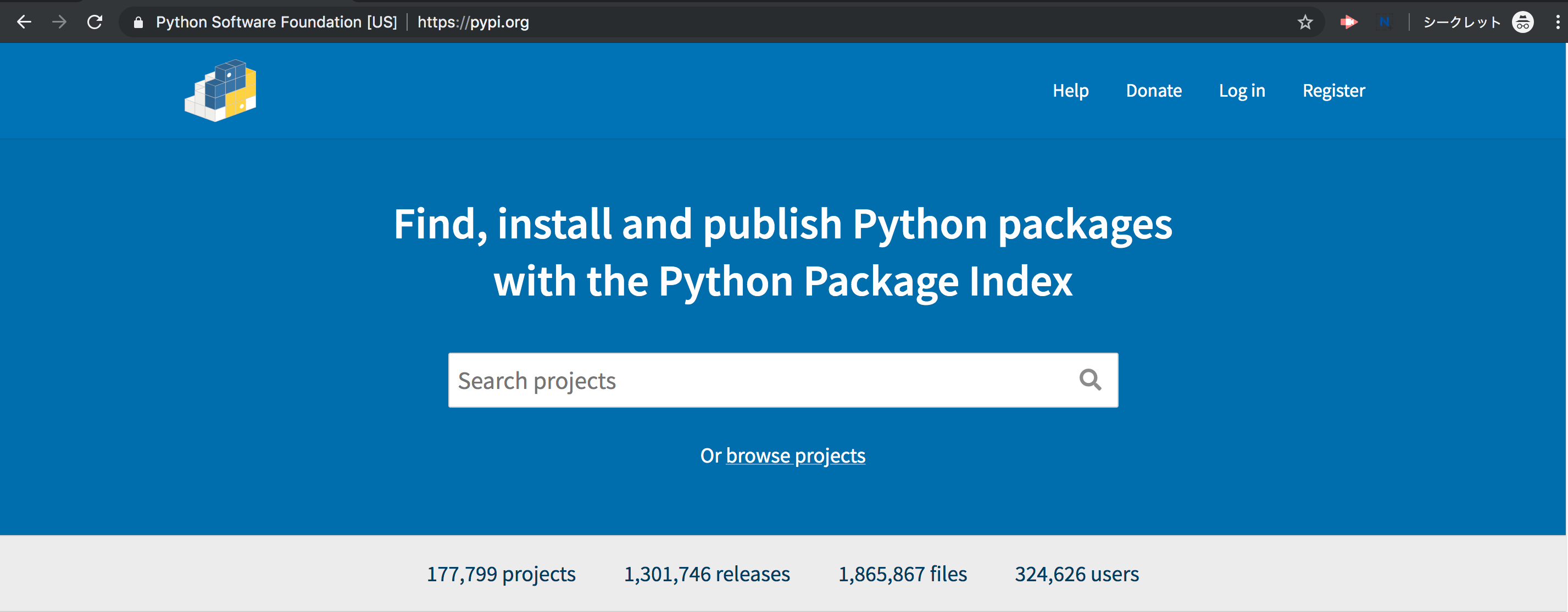
しかし、pipでパッケージをインストールすると、グローバルにインストールされてしまう。(ただし、オプションでインストール先はコントロールできる模様)
つまり、複数のプロジェクトで開発している場合、不要なパッケージが入ってしまったり、バージョンをそろえられなくなり不便である。
そこで、個々のプロジェクトごとにパッケージをインストールすることができるようにする仕組みが必要になった。それを実現するのが仮想環境だ。
このようなPythonで開発をする上で必要になるパッケージの管理(pip)と仮想環境(virtualenv)をまとめて扱いやすくしたツールがpipenvだ。
# MacでPython3.7.3とFlask1.0.2が動く環境構築
では、MacでPythonが動く環境を構築していく。
Homebrew (opens new window)でpyenv、pipenvをインストールする。
# pyenvのインストール
$ brew update
$ brew install pyenv
$ echo -e 'if command -v pyenv 1>/dev/null 2>&1; then\n eval "$(pyenv init -)"\nfi' >> ~/.bash_profile
$ exec $SHELL -l
# pipenvのインストール
$ brew install pipenv
$ echo 'eval "$(pipenv --completion)"' >> ~/.bash_profile
$ exec $SHELL -l
# Python3.7.3のインストール
pipenv install --python バージョンによりpipenvは指定したPythonのバージョンがない場合に、pyenvを通してPythonをインストールする。
$ pipenv install --python 3.7.3
コマンド実行後はPipfileファイルとPipfile.lockファイルが生成される。
ディレクトリ
.
├── Pipfile
└── Pipfile.lock
# Flask1.0.2のインストール
pipenv install パッケージ名==バージョンにより指定したバージョンのパッケージをインストールする。
$ pipenv install Flask==1.0.2
インストールしたパッケージはPipfileファイルに記載され、[packages]にflask = "==1.0.2"の行が追加されている。
Pipfile
[[source]]
name = "pypi"
url = "https://pypi.org/simple"
verify_ssl = true
[dev-packages]
[packages]
flask = "==1.0.2"
[requires]
python_version = "3.7"
ここまででPython、Flaskのインストールができた。
# FlaskでHTTPリクエストを受け取り、文字列が返せるようにする
FlaskでHTTPリクエストを受け取り、文字列が返せるようにする。
# ルーティングを担当するファイルを作成する
ルーティングを担当するファイルhello.pyを用意する。
ファイル名は任意だ。
ディレクトリ
.
├── Pipfile
├── Pipfile.lock
└── hello.py
hello.py
from flask import Flask
app = Flask(__name__)
@app.route("/")
def hello():
return "Hello World!"
from パッケージ名 import オブジェクト(関数や変数、クラス) 文により、flaskパッケージからFlaskオブジェクトを読み込む。
__name__はPythonで使われる特殊変数で、モジュール名が格納されている。これをFlaskオブジェクトに渡すことでインスタンスを初期化している。
@app.routerでルーティングを指定し、def 関数名(): 処理により、ルーティングされた際の処理を記載する。
# 仮想環境の有効化
今作成したhello.pyを仮想環境によりPython3.7.3、Flask1.0.2が動くようにする。
pipenv shellにより仮想環境を有効にする。
$ pipenv shell
Launching subshell in virtual environment…
~/git/learning-python $ . /Users/nancy/.local/share/virtualenvs/learning-python-DnWY0WUi/bin/activate
(learning-python) ~/git/learning-python $
表示されたディレクトリをのぞいてみると、そこにflaskやpython3.7が格納されている。
ls /Users/nancy/.local/share/virtualenvs/learning-python-DnWY0WUi/bin/
flask
python3.7
...略
# FlaskでWebサーバーを立ち上げる
$ FLASK_APP=hello.py flask run
* Running on http://127.0.0.1:5000/ (Press CTRL+C to quit)
ブラウザを開くとhello.pyでreturnしていた文字列「Hello World」が表示される。
・参考
https://www.m3tech.blog/entry/python-packaging (opens new window)
https://www.python.jp/install/macos/virtualenv.html (opens new window)